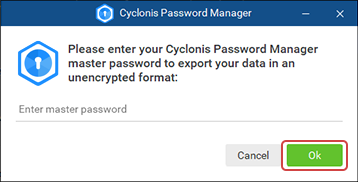Importazione ed esportazione di depositi crittografati di Cyclonis Password Manager
Importazione di dati crittografati del vault
- Fare clic sul menu File nell'angolo in alto a sinistra dell'applicazione. Seleziona l' opzione Importa/Esporta, quindi seleziona Importa deposito crittografato.
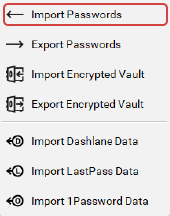
- Scegli il file specifico da cui desideri importare i dati.
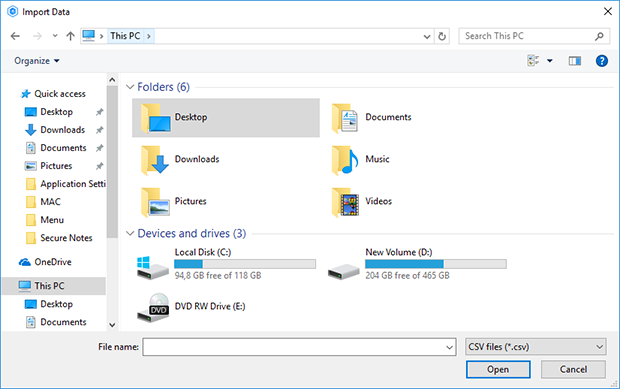
- Clic

- Immettere la password principale, se richiesta, e fare clic su OK.
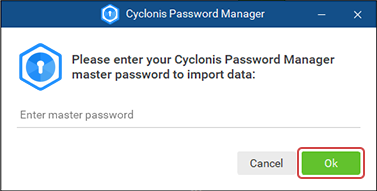
- Fare clic su OK per chiudere la finestra Importazione completata.
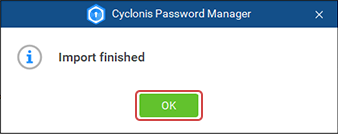
Esportazione dei dati crittografati del Vault
- Fare clic sul menu File nell'angolo in alto a sinistra dell'applicazione. Seleziona l' opzione Importa/Esporta e quindi Esporta deposito crittografato.
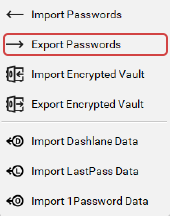
- Seleziona una posizione in cui desideri esportare il tuo deposito crittografato.
- Immettere un nome per il file del vault crittografato nel campo Nome file.
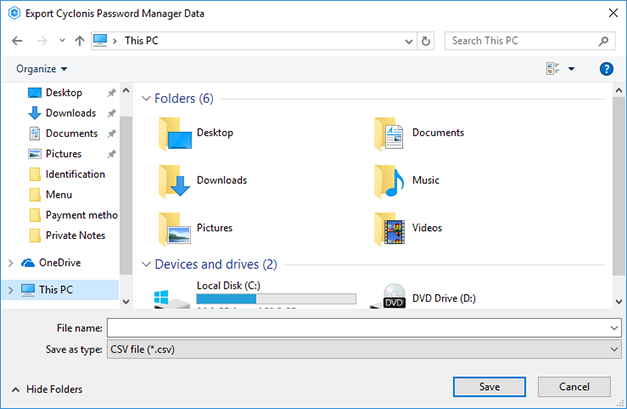
- Clic.

- Immettere la password principale, se richiesta, e fare clic su OK.
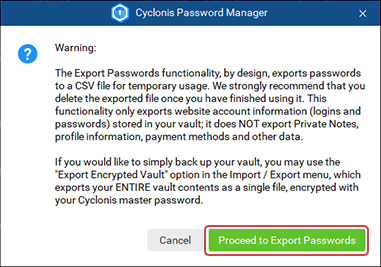
- Fare clic su OK per chiudere la finestra Esporta completata con successo.